Si vous saisissez votre code de sécurité iCloud de façon incorrecte à de trop nombreuses reprises
Découvrez ce que vous devez faire si vous avez oublié votre code de sécurité iCloud pour le trousseau iCloud.
Si vous avez récemment activé l’identification à deux facteurs, vous devrez peut-être saisir un code de sécurité pour vous connecter à iCloud. Une fois connecté, votre appareil sera approuvé et vous n’aurez plus besoin de saisir un code de sécurité pour utiliser le trousseau iCloud.
Si vous saisissez un code de sécurité iCloud incorrect à de trop nombreuses reprises lorsque vous utilisez le trousseau iCloud, votre trousseau iCloud est désactivé sur cet appareil et votre trousseau dans iCloud est supprimé. Il est possible que l’un des messages suivants s’affiche :
« Nombre de saisies incorrectes de votre code de sécurité trop élevé. Autorisez cet iPhone depuis l’un de vos autres appareils utilisant le trousseau iCloud. Si aucun appareil n’est disponible, réinitialisez le trousseau iCloud. »
« Votre code de sécurité iCloud a été saisi à de trop nombreuses reprises. Autorisez ce Mac sur un de vos autres appareils utilisant le trousseau iCloud. Si aucun appareil n’est disponible, réinitialisez le trousseau iCloud. »
Si vous avez accès à un autre appareil approuvé utilisant votre trousseau iCloud
Vous pouvez créer un nouveau code de sécurité iCloud sur un autre appareil utilisant votre trousseau iCloud.
Sur un iPhone, iPad ou iPod touch doté d’iOS 12 ou d'une version antérieure :
Touchez Réglages > [votre nom] > iCloud > Trousseau > Avancé.
Touchez Changer de code de sécurité.
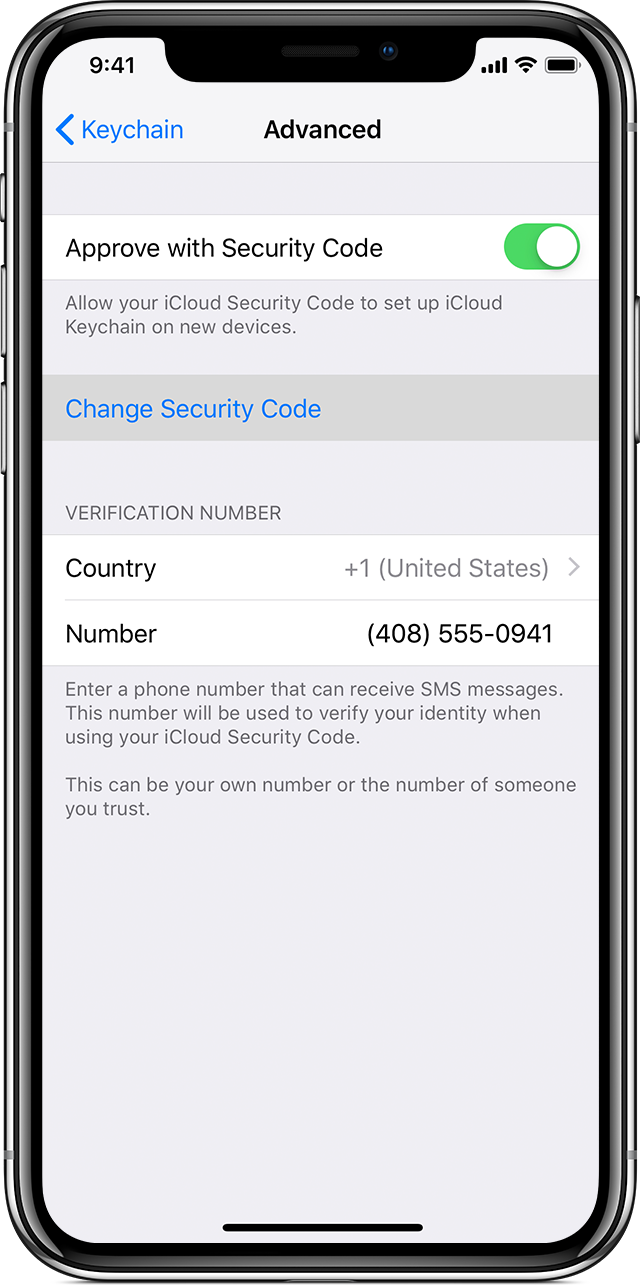
Entrez votre identifiant Apple et votre mot de passe lorsque vous êtes invité à le faire.
Entrez un nouveau code de sécurité iCloud.

Sur un Mac doté de Mojave ou d'une version antérieure :
Sélectionnez le menu Apple > Préférences Système, puis cliquez sur iCloud.
Cliquez sur Options à côté de Trousseau.
Cliquez sur Changer de code de sécurité et saisissez un nouveau code de sécurité iCloud.

Sur l’appareil où le trousseau iCloud a été désactivé, créez un trousseau iCloud contenant votre nom d’utilisateur, des mots de passe et d’autres éléments de trousseau de cet appareil :
Sur votre iPhone, iPad ou iPod touch doté d’iOS 12 ou d’une version antérieure : touchez Réglages > [votre nom] > iCloud > Trousseau, puis activez le trousseau iCloud.
Sur votre Mac, choisissez le menu Apple > Préférences Système. Cliquez sur iCloud, puis sélectionnez Trousseau.
Une demande d’autorisation sous forme de notification s’affiche sur l’appareil que vous avez utilisé pour créer le code de sécurité iCloud. Confirmez l’autorisation pour ajouter le nouveau trousseau iCloud à l’appareil.
Si vous n’avez accès à aucun autre appareil approuvé utilisant votre trousseau iCloud
Procédez comme suit pour réinitialiser votre trousseau iCloud.
Sur un iPhone, iPad ou iPod touch doté d’iOS 12 ou d'une version antérieure :
Touchez Réglages > [votre nom] > iCloud > Trousseau, puis activez le trousseau iCloud. Vous pouvez être invité à saisir le mot de passe associé à votre identifiant Apple.
Si vous protégez votre compte par le biais de l’identification à deux facteurs, touchez Utiliser le code de sécurité. Si vous n’utilisez pas l’identification à deux facteurs, touchez Accord par code de sécurité.
Touchez Code de sécurité oublié.
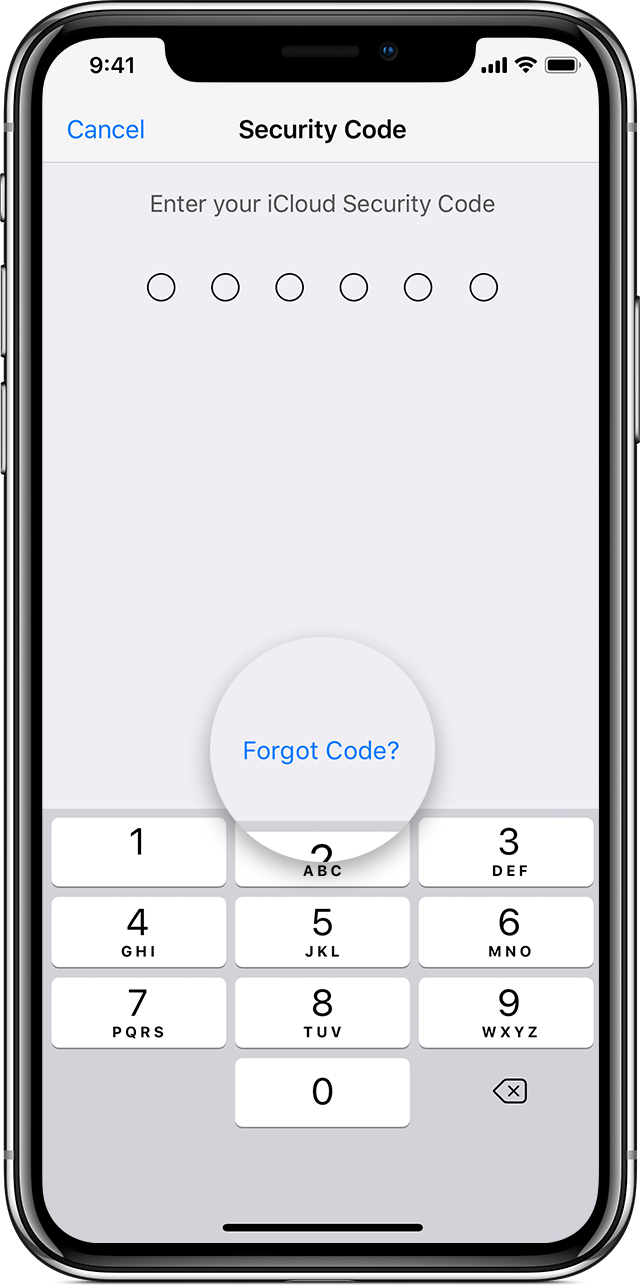
Pour remplacer le trousseau disponible dans iCloud par le trousseau iCloud de votre appareil, touchez Réinitialiser le trousseau iCloud.
Pour confirmer cette action, touchez Réinitialiser.
Suivez les instructions qui s’affichent à l’écran pour créer un nouveau code de sécurité iCloud.
Sur un Mac doté de Mojave ou d'une version antérieure :
Sélectionnez le menu Apple > Préférences Système.
Cliquez sur iCloud, puis sélectionnez Trousseau. Vous pouvez être invité à saisir le mot de passe associé à votre identifiant Apple.
Cliquez sur Utiliser un code, puis choisissez Code oublié lorsque vous êtes invité à saisir votre code de sécurité iCloud.
Pour remplacer le trousseau disponible dans iCloud par le trousseau iCloud de votre appareil, cliquez sur Réinitialiser le trousseau.
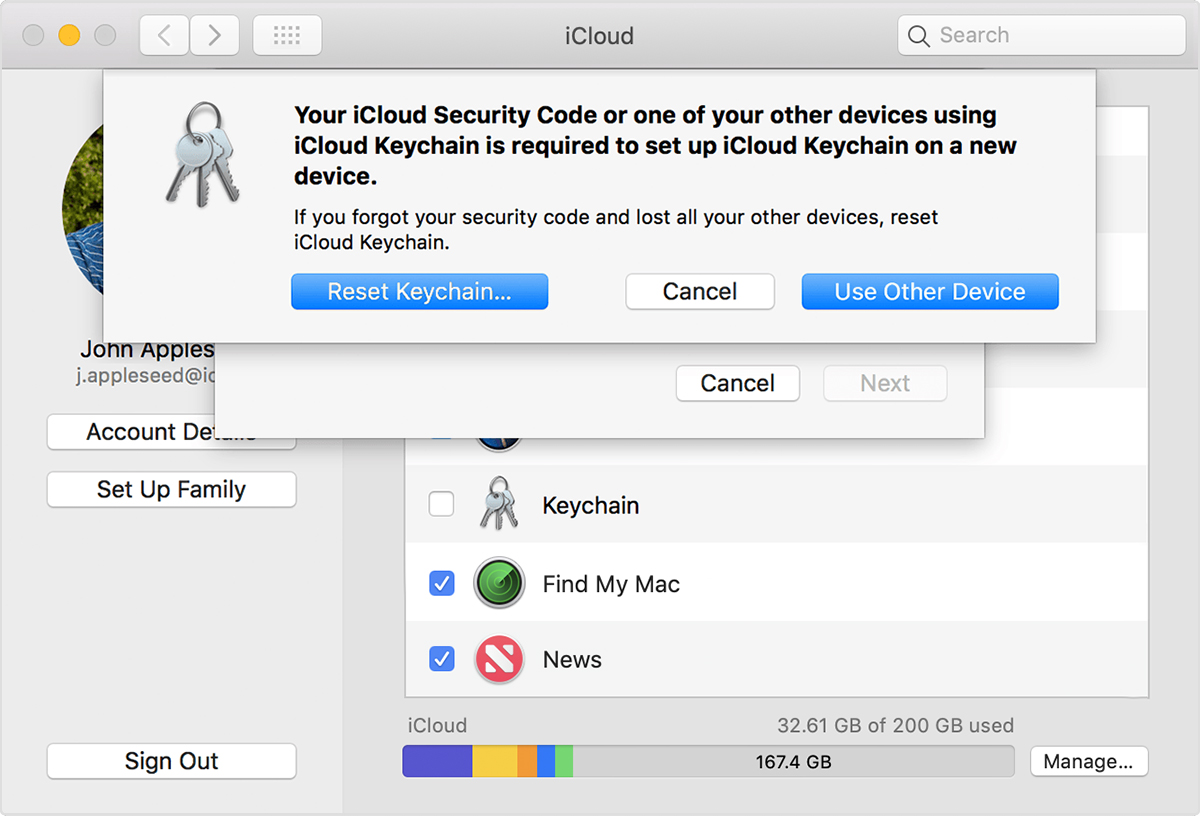
Pour confirmer cette action, cliquez sur Réinitialiser le trousseau iCloud.
Suivez les instructions qui s’affichent à l’écran pour créer un nouveau code de sécurité iCloud.